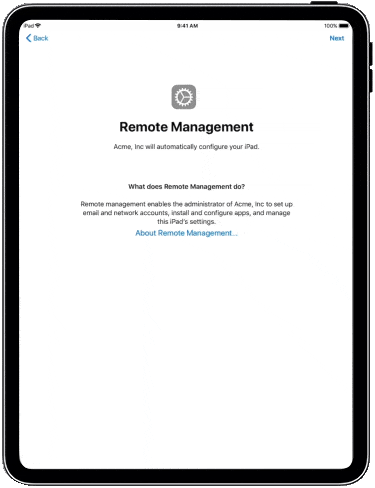هل سبق لك وأن وجدت أن إعدادات التطبيق التي تطاردك تبقى حتى لو قمت بحذف التطبيق من جهاز iPhone؟ بعد أن وصل إلى هذا الحد ، أظن أنك قد حذفت أحد التطبيقات على جهاز iPhone الخاص بك ولكن آثاره لا تزال تراهن عليك مما قد يسبب بعض المشاكل مع النظام أو أي تطبيقات أخرى أو لديك جهاز iOS يأتي مقفلاً مسبقًا مع MDM (إدارة الأجهزة المحمولة). حسنًا ، الخبر السار هو أنه من السهل التخلص من ملفات تعريف MDM من جهاز iPhone و iPad. دعونا نرى كيف نفعل ذلك.
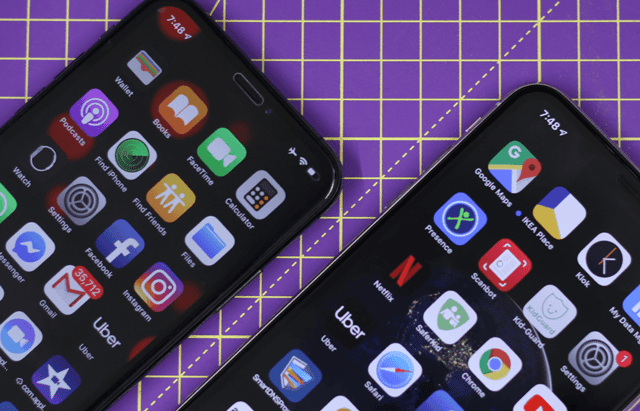
إزالة MDM من iPhone و iPad
الخطوة 1
ابدأ بفتح تطبيق الإعدادات على جهاز iPhone أو iPad وانتقل إلى الإعدادات العامة. وبمجرد الوصول إلى هناك ، ابحث عن إعدادات إدارة الأجهزة. لن تكون هذه الإعدادات مرئية على جهاز iOS الجديد ، ولكنها لا تظهر إلا في صفحة الإعدادات العامة بمجرد تثبيت أحد التطبيقات التي تستخدم ملف تعريف MDM.
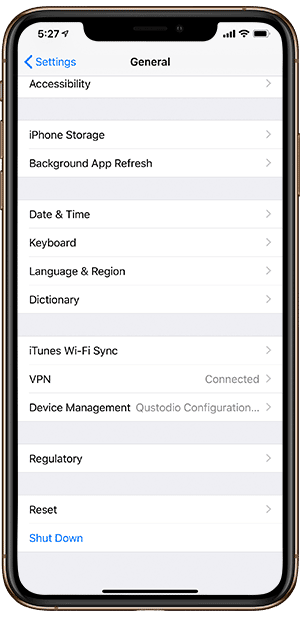
الخطوة 2
بمجرد النقر فوق “إدارة الأجهزة” ، يجب أن تشاهد ملفًا شخصيًا واحدًا أو عدة ملفات تحت إدارة الأجهزة المحمولة “MDM” أو الملفات الشخصية. ابحث عن التطبيق الذي لديك شكوكك عليه. في حالتنا ، كان تطبيق الرقابة الأبوية – Qustodio.
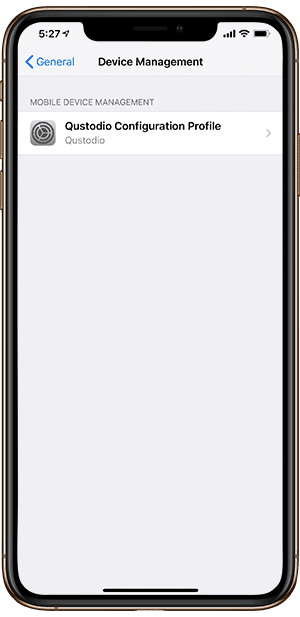
الخطوه 3
بعد تحديد موقع الملف الشخصي للتطبيق الذي يستفزك ، انقر عليه للاطلاع على المزيد من الخيارات. سيتم فتح صفحة جديدة حيث يمكنك رؤية جميع القيود والأذونات التي يمتلكها ملف تعريف MDM وكيفية إدارة التطبيق على هاتفك. سيساعدك هذا على تأكيد شكوكك في الملف الشخصي.
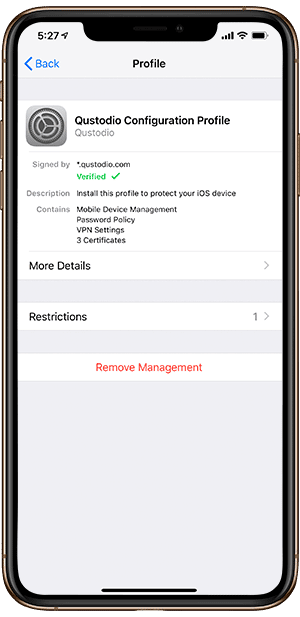
الخطوة 4
اضغط على Remove Management في أسفل الشاشة. في هذه المرحلة ، قد يطلب منك الجهاز إدخال رمز المرور المكون من 6 أرقام في جهاز iPhone أو iPad الخاص بك إذا قمت بإعداد واحد.
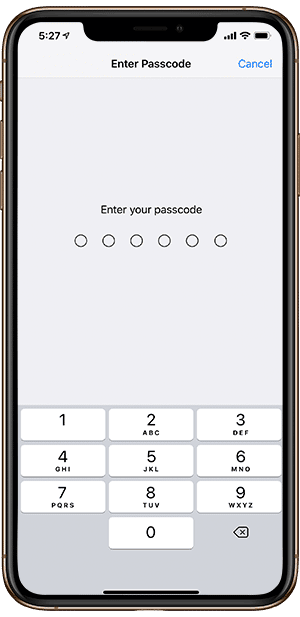
الخطوة 5
ضع رمز المرور إذا طُلب منك المضي قدمًا واختر “إزالة الإدارة” مرة أخرى. قد يطلب منك أو قد لا يطلب منك تأكيد الإجراء الخاص بك. بمجرد إزالة ملف تعريف MDM ، يجب أن تتمكن من تنفيذ جميع الإجراءات كالمعتاد.
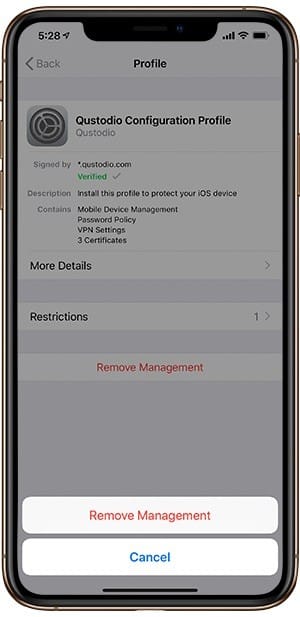
إزالة ملفات تعريف MDM مؤمنة بواسطة رمز المرور
الآن ، هذا يبدو وكأنه مسألة عادية للبعض. ولكن بالنسبة لأولئك الذين سئموا من تجربة رمز مرور الهاتف الخاص بهم في عملية إزالة ملف تعريف MDM ، فهذا هو المخرج. إذا تمت مطالبتك برمز مرور أثناء محاولة حذف ملف تعريف MDM في iOS. قد يكون رمز PIN الذي أنشأه التطبيق أثناء تثبيت ملف تعريف الإدارة. استنادًا إلى نوع التطبيق ، قد لا تتم مشاركة رقم التعريف الشخصي هذا معك على هاتفك. على سبيل المثال ، سترسل بعض تطبيقات المراقبة الأبوية أثناء تثبيت ملف MDM رمزًا مكوّنًا من أربعة أرقام على بريدك الإلكتروني. لذلك إذا كنت مندهشًا من رمز المرور ، فراجع عنوان بريدك الإلكتروني بسرعة. يجب أن يكون هناك رقم تعريف شخصي قد تكون تلقيته أثناء تثبيت التطبيق.
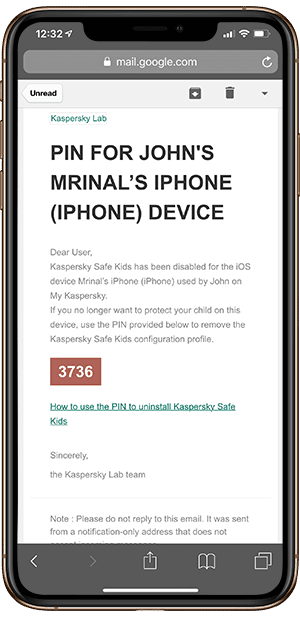
إزالة ملفات تعريف MDM المثبتة بواسطة المدرسة أو الشركات الخاصة بك
إذا كان لديك جهاز في مدرسة iPad أو شركة iPhone بشكل افتراضي ، فإنه تم دمج ملف تعريف MDM بشكل تلقائي ، فلن تعمل الحيل أعلاه لك. يتم تعيين هذه الملفات الشخصية لإدارة أو تقييد نشاط جهازك ولا يمكن تجاوزه. قد تشاهد هذه الملفات الشخصية أثناء تنشيط الجهاز لأول مرة ولا يوجد زر “تخطي”. ستعمل معظم ملفات تعريف MDM هذه على تقييد استخدام iOS مثل iTunes وغيرها ، اعتمادًا على المؤسسة أو الشركة التي تنتمي إليها.
حسنًا ، يتم تعيين ملفات تعريف الإدارة هذه لسبب ما ، وأرباب العمل لا يريدون حقاً أن تعزّز إعدادات الجهاز. نحن لا نشجع ذلك أيضًا ، ولكن ماذا لو لم تكن تعمل لهذه الشركة بعد الآن وأنت تمتلك الجهاز الآن؟
يمكن أن تساعدك أداة إلغاء تنشيط MDM على تجاوز ملفات تعريف MDM على iPad أو شركة iPhone. يمكنك إزالة ملفات تعريف الإدارة ، وإزالة جميع القيود المفروضة من قبل هذه الملفات الشخصية واستخدام جميع ميزات جهازك. باختصار ، سيكون جيداً مثل الجهاز الجديد. للبدء ، ما عليك سوى تنزيل الأداة على جهاز Mac أو الكمبيوتر الشخصي وتوصيل جهاز iPhone أو iPad عبر كابل Lightning لتنفيذ إجراء إزالة MDM.
على الرغم من ذلك ، فإن iActivate غير مجاني وسيتعين عليك دفع 45 دولارًا لاستخدامه. لا يوجد محاكمة مجانية سواء. نظرًا لعدم امتلاكنا لأي جهاز لاختبار هذه الخدمة ، لا يمكننا أن نضمن ما إذا كان iActivate شرعيًا أم لا. استخدم أفضل حكم قبل شراء هذه الخدمة. بعد قول ذلك ، بمجرد اكتمال عملية الدفع ، يتم إضافة الرقم التسلسلي أو الجهاز IMEI في قاعدة بيانات MDM الخاصة بهم. هذا كل شيء ، أنت على ما يرام. قم بتنزيل البرنامج واتبع التعليمات لتعيين جهازك مجانًا.
كيفية التخلص من ملفات تعريف MDM في iOS
لذلك كانت هذه هي الحالات التي نعتقد فيها أنك قد تكون عالقاً مع مشاكل ملف تعريف MDM. نأمل أن تكون قادرًا على حل المشكلة بمساعدة الخطوات المذكورة أعلاه. إذا كنت تعتقد أننا نفتقد أي موقف أو حل محتمل لهذه المشكلات المتعلقة بملفات تعريف MDM ، فأخبرنا بذلك في التعليقات أدناه. سنحاول بالتأكيد تغطية التفاصيل. وهل بإمكانك أن تخبرنا ما إذا كانت هذه الحلول ناجحة لك.